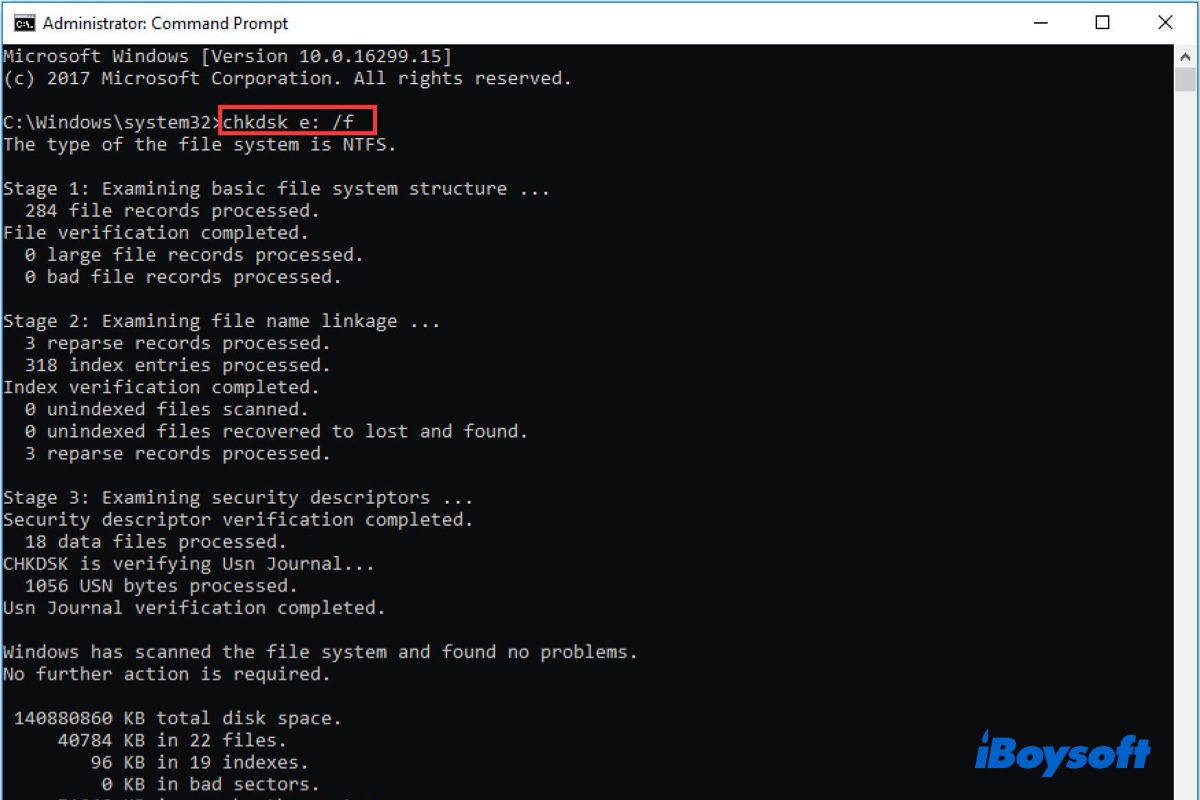Usar un disco duro externo para hacer una copia de seguridad de tus datos importantes es una forma normal de evitar la pérdida de datos. Sin embargo, a veces tu disco duro externo puede volverse repentinamente RAW, lo que te impide acceder a los archivos que contiene. Reformatear es una de las soluciones para arreglar un disco duro externo RAW y hacerlo utilizable nuevamente, pero esto borrará todos tus datos.
Es importante arreglar un disco duro externo RAW sin formatear y asegurarte de que los archivos almacenados en él sean recuperables. Afortunadamente, a través de nuestro post, puedes aprender cómo arreglar un disco duro externo RAW sin formatear y, lo que es más importante, una manera perfecta de recuperar archivos de un disco duro externo RAW.
Por qué un disco duro externo se vuelve RAW
Cuando recibes un mensaje de advertencia como "El disco no es accesible. El parámetro es incorrecto." o "La ubicación no está disponible. E:\ no es accesible. El volumen no contiene un sistema de archivos reconocido." al conectar tu disco duro externo a tu computadora, probablemente signifique que tu disco externo está en formato RAW.
Hay muchas razones que podrían llevar al sistema de archivos RAW de un disco duro externo. Esas razones incluyen:
- Algo está mal con el proveedor de energía, el cable USB o el puerto USB.
- No has expulsado de forma segura tu disco duro externo antes de desconectarlo. Esta acción podría dañar el sistema de archivos, especialmente cuando Windows OS aún no ha terminado de escribir o leer en la unidad.
- El disco duro externo tiene sectores defectuosos. Por ejemplo, si el área del disco que contiene la información del sistema de archivos se convierte en sectores defectuosos, toda la unidad sería irreconocible para el sistema operativo.
- Ocurre una falla repentina mientras se utiliza el disco duro, como un problema de conexión, corte de energía y apagado incorrecto del sistema, entre otros.
- El malware o virus causa daños a información clave para que el sistema operativo reconozca el sistema de archivos, como la tabla de particiones, el directorio raíz, etc.
Cómo reparar una unidad RAW sin formatear
Formatear un disco duro externo RAW significa asignar un sistema de archivos nuevo y en blanco al dispositivo. Como resultado, todos los datos almacenados anteriormente se eliminarán y luego serán sobrescritos por nuevos datos. Para evitar eso, prueba las soluciones a continuación para reparar una unidad RAW sin formatear.
- Reparar el sistema de archivos RAW
- Ejecutar algunas comprobaciones básicas de hardware
- Ejecutar el comando CHKDSK
- Actualizar el controlador
- Convertir RAW a NTFS con el comando diskpart
- Eliminar la partición RAW y crear una nueva partición
Solución 1: reparar el sistema de archivos RAW
Un disco duro externo RAW puede ser el resultado de un sistema de archivos corrupto. Al reparar (no reemplazar) el sistema de archivos dañado y devolverlo al sistema de archivos reconocible original por Windows, tu disco duro debería volver a funcionar. Al mismo tiempo, todos tus archivos serán accesibles una vez que se solucione el error del disco.
Hay varias formas de reparar un sistema de archivos problemático. El método más efectivo es utilizar un software de recuperación de datos de disco RAW profesional. iBoysoft Data Recovery es una herramienta de restauración de archivos de disco RAW equipada con un potente reparador de discos RAW. Puede verificar y corregir los errores que resultan en un sistema de archivos dañado y devolverte un sistema de archivos FAT, exFAT o NTFS.
Cómo reparar un disco duro RAW sin pérdida de datos:
Paso 1: Descarga e instala iBoysoft Data Recovery en tu PC con Windows. Este software funciona en Windows 11/10/8/7.
Paso 2: Conecta tu disco duro externo con formato RAW a tu PC.
Paso 3: Inicia el software y selecciona "Recuperación de Disco RAW".

Paso 4: Selecciona el disco RAW o la partición en la lista y haz clic en Siguiente para iniciar el proceso de escaneo.

Paso 5: Puedes previsualizar los archivos encontrados para ver si la mayoría de tus archivos son recuperables. Luego haz clic en el botón Reparar Unidad para reparar el sistema de archivos dañado.

Espera un momento para recibir una notificación que indique que tu unidad ha sido reparada con éxito. Continúa para abrir tu disco duro externo que mostraba un estado RAW para ver si todos los archivos han sido restaurados.
Solución 2: Reparar un disco duro externo RAW sin perder datos a través de simples comprobaciones de hardware
En algunos escenarios, una conexión de hardware inestable o fallas de hardware menores pueden hacer que Windows no reconozca el dispositivo de almacenamiento. Prueba los siguientes métodos básicos de solución de problemas de hardware para ver si puedes resolver el problema del disco duro RAW sin formatear.
- Usar otro ordenador: Conecta tu disco duro externo RAW a otro ordenador para comprobar si se presenta el mismo problema con esa computadora. Si el problema persiste en otro ordenador, entonces estará claro que el problema está en el disco duro en sí.
- Probar un puerto USB diferente: A veces, determinados puertos USB de tu PC pueden causar un problema, por lo tanto, intenta insertar tu disco externo en otro puerto USB. Esto te ayudará a verificar si el problema estaba en el puerto USB o en el disco en sí.
- Reemplazar un cable USB: Si estás utilizando un disco duro USB, entonces intenta cambiar a un cable USB diferente para descartar problemas, ya que un cable USB dañado también podría causar el problema.
Solución 3: Reparar un disco duro externo RAW sin formatear mediante el comando CHKDSK
CHKDSK es una herramienta integrada en Windows para comprobar y reparar errores del sistema de archivos o de la partición. Por lo tanto, puedes usarlo para resolver el problema de cómo reparar un disco duro externo RAW sin formatear. Sigue el siguiente procedimiento:
- Escribe "CMD" en la caja de búsqueda para abrir el Símbolo del sistema. Luego, haz clic derecho y selecciona el botón Ejecutar como Administrador.

- Escribe "chkdsk e:/f" y presiona la tecla Enter. Aquí, la letra E en el comando representa la letra de la unidad de tu disco externo RAW.
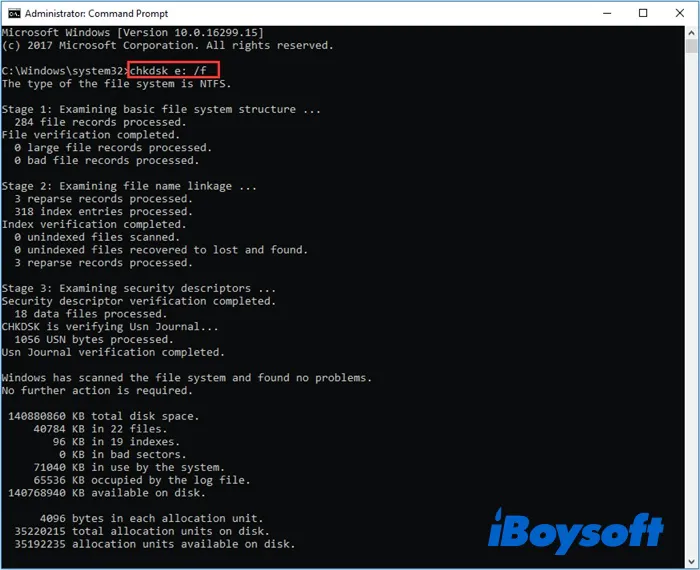
- Espera a que el proceso se complete y verifica si el problema ha sido resuelto.
Si la reparación de un disco RAW sin formatear con CHKDSK no tiene éxito, es posible que recibas un mensaje de error que diga "El tipo de sistema de archivos es RAW. CHKDSK no está disponible para discos RAW". En esta situación, prueba la siguiente solución. 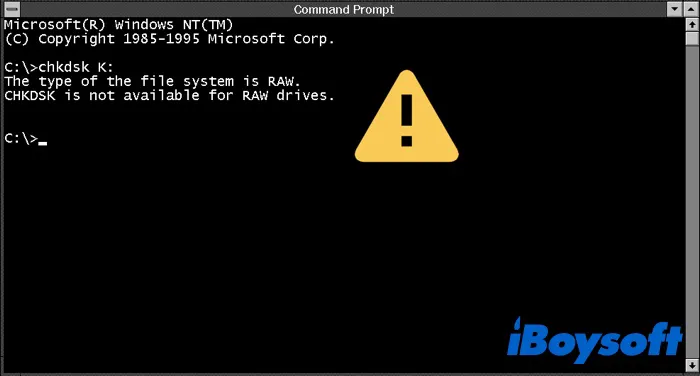
Solución 4: Cómo reparar un disco duro externo RAW sin formatear actualizando el controlador
A veces, controladores incompatibles, corruptos o desactualizados también pueden llevar a un disco RAW. En este caso, puedes actualizarlo en el Administrador de dispositivos siguiendo los pasos a continuación:
1. Haz clic derecho en Mi PC en el Explorador de Windows o en el escritorio.
2. Haz clic en Gestionar y luego en Administrador de dispositivos.
3. Encuentra tu disco duro externo RAW en el Administrador de dispositivos, haz clic derecho sobre él y selecciona Actualizar controlador. 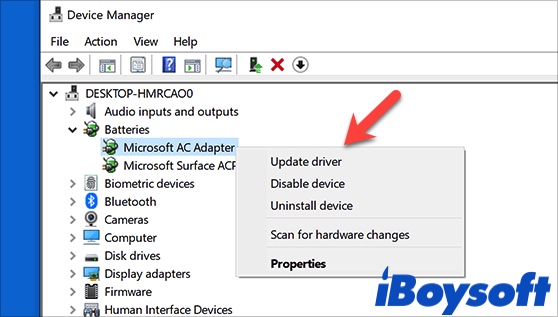
Ahora el controlador de tu disco RAW debería estar actualizado, intenta acceder nuevamente a tu disco duro y verifica si esto ha resuelto el problema.
Solución 5: Cómo arreglar un disco duro externo RAW sin formatear convirtiendo de RAW a NTFS
Si deseas abrir el disco duro externo RAW sin formatear, puedes convertir su sistema de archivos RAW al sistema de archivos NTFS mediante diskpart. Para permitir que diskpart repare el disco RAW, simplemente sigue los siguientes pasos. Antes de comenzar la reparación, asegúrate de haber recuperado todos tus archivos importantes utilizando los métodos mencionados anteriormente.
1. Haz clic en el botón Iniciar en tu PC.
2. Escribe diskpart en la caja de búsqueda y presiona la tecla Enter.
3. Ejecuta el siguiente comando para listar todas las particiones y unidades disponibles.list volume
Según la información de dispositivos de almacenamiento listados, localiza el disco externo RAW. Desplázate hacia abajo hasta la imagen a continuación. En la imagen, F es el volumen RAW objetivo y es el "Volumen 6" en la lista.
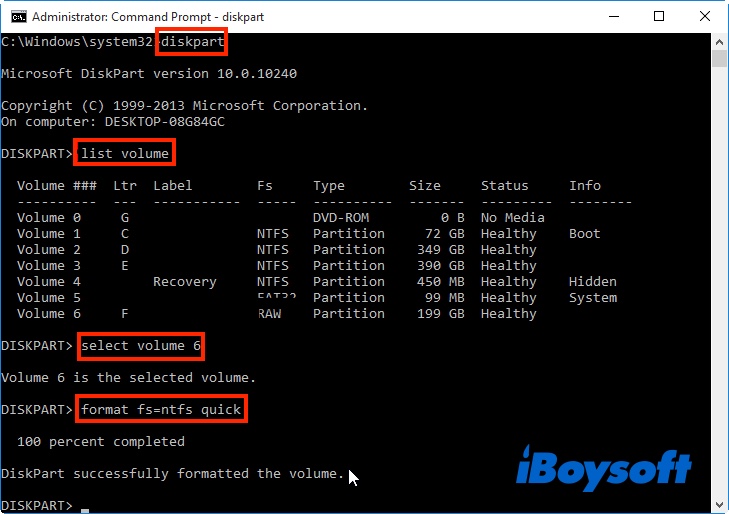
4. Ejecuta el siguiente comando. Asegúrate de elegir la unidad/partición correcta y reemplaza el volumen con tu disco/partición RAW.select Volume 6
5. Ejecuta el siguiente comando para convertir de RAW a NTFS. Si deseas cambiar de RAW a FAT32, cambia el comando a format fs=fat32 quick.format fs=ntfs quick
6. Ejecuta el siguiente comando para cerrar la línea de comando después de ver el mensaje que dice "DiskPart formateó el volumen exitosamente".exit
Solución 6: Cómo arreglar un disco duro externo RAW sin formatear eliminando la partición RAW
La última solución para reparar el disco duro externo RAW sin formatear es eliminar su partición RAW y crear una nueva. Tenga en cuenta que la eliminación de la partición causará pérdida de datos, por lo que primero debe recuperar sus archivos. Ahora, si los datos en su disco RAW están seguros, utilice los siguientes pasos para reparar el disco RAW:
- En su computadora, presione las teclas Windows + R en su teclado y escriba diskmgmt.msc y presione la tecla Enter. Esto abrirá la herramienta Administración de discos.
- Seleccione la partición RAW en su disco y haga clic en el botón Eliminar volumen....
- Elija Espacio de disco libre y haga clic con el botón derecho, seleccione la opción Nueva unidad simple....
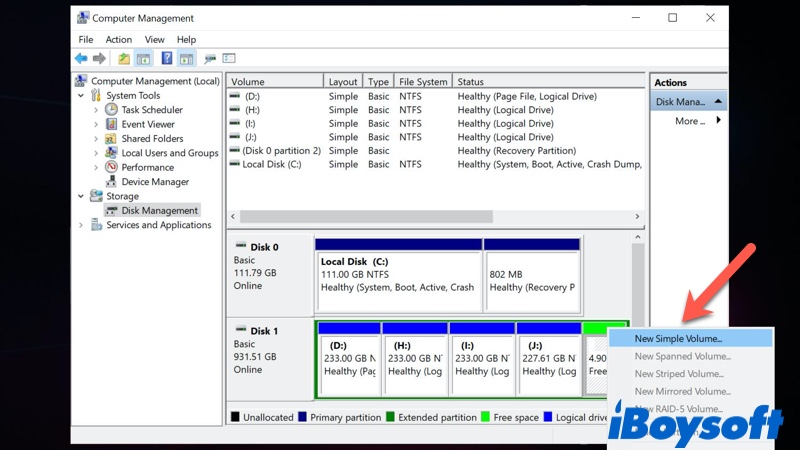
- Siga el asistente para terminar de reparar el disco duro externo RAW.
¿Problema resuelto? ¡Comparta esta publicación con un simple clic para ayudar a más personas!
Cómo recuperar archivos de un disco duro externo sin formatear
Antes de comenzar a reparar un disco duro externo RAW sin formatear, intente recuperar datos de él primero, ya que cualquier error descuidado que ocurra al reparar podría dañar sus datos importantes. Para recuperar sus datos importantes del disco externo con el sistema de archivos RAW, necesita un software profesional de recuperación de datos RAW.
iBoysoft Data Recovery es uno de los mejores software de recuperación de discos RAW en el mercado. Es capaz de recuperar fotos, videos, documentos, audio y otros archivos de discos duros RAW, tarjetas SD, unidades flash USB, memorias USB y otros dispositivos de almacenamiento.
Además de recuperar datos del disco duro externo RAW, admite recuperar archivos eliminados o perdidos de particiones o discos dañados, inaccesibles, formateados. Además, es capaz de recuperar datos de particiones protegidas con BitLocker.
Recuperación de datos de unidad RAW
- Recupere fotos, videos, documentos, audio, música, etc.
- Recupere archivos de discos duros RAW, unidades flash USB RAW, tarjetas de memoria SD RAW, memoria sticks RAW, etc.
- Recupere archivos de unidades o particiones formateadas/corruptas/inaccesibles
- Recupere archivos de particiones protegidas por BitLocker o eliminadas/perdidas
- Soporte para sistemas operativos: Windows 11/10/8/7/Vista/XP y Windows Server 2019/2016/2012/2008/2003
Solo lectura y seguro
Siga la guía paso a paso a continuación para ejecutar este software de recuperación de datos de unidad RAW:
- Descarga gratuita, instala y ejecuta iBoysoft Data Recovery en tu PC. Elija el modo de Recuperación de unidad RAW de las tres opciones.

- Seleccione la partición/unidad RAW en la lista de unidades y haga clic en Siguiente para iniciar la recuperación de la unidad RAW.

- Previsualiza los archivos recuperados después de que finalice el proceso de escaneo.

- Selecciona los archivos necesarios y luego haz clic en Recuperar. Guarda los datos recuperados en otro disco duro externo.
Si los datos de tu disco duro externo RAW están a salvo ahora, comparte esta publicación en tus redes sociales para ayudar a más personas.
Bonus: Cómo evitar que el disco duro externo se vuelva RAW
Como se mencionó anteriormente, un disco duro externo puede volverse RAW debido a diversas razones. Para evitar que el disco se convierta en un sistema de archivos RAW, aquí tienes lo que puedes hacer:
- Ejecta de forma segura el disco duro externo: Windows proporciona la opción "Quitar hardware de forma segura y expulsar medios" con el fin de desenchufar un disco sin dañarlo. Siempre selecciona esta opción antes de desconectar tu disco.
- Utiliza un software antivirus: Intenta utilizar un software antivirus de confianza de terceros o Windows Defender para mantener tu computadora protegida y minimizar la posibilidad de que un disco duro externo sea infectado por un virus.
- Coloca el disco externo en un lugar seguro: El disco duro externo es vulnerable a golpes, impactos y colisiones, lo que puede causar daños físicos en el disco.
- Crea copias de seguridad: Nunca sabes cuándo tus discos pueden volverse RAW, para evitar la pérdida de datos, siempre haz una copia de seguridad de tus datos importantes en otro disco sano o en el almacenamiento en la nube.
Pensamientos finales
En esta publicación, nos enfocamos principalmente en cómo reparar un disco duro externo RAW sin formatear, por lo que no tendrás que perder datos incluso si necesitas convertir tu disco RAW a NTFS. Solo recuerda que cuando un disco duro externo se convierte en un sistema de archivos RAW, nunca lo formatees hasta que hayas recuperado los archivos importantes almacenados en él. La recuperación de datos de un disco RAW siempre debe ser tu primera consideración.
Si crees que nuestra publicación es útil, compártela con tus amigos. Si aún tienes alguna pregunta sobre cómo recuperar y reparar un disco duro externo RAW sin perder datos en tu PC con Windows, no dudes en contactarnos.
Preguntas frecuentes sobre cómo reparar un disco duro externo RAW sin formatear
- Q¿Qué significa disco duro RAW?
-
A
Un disco duro RAW es un estado del disco duro o cualquier otro dispositivo de almacenamiento sin un sistema de archivos de Windows conocido como FAT, exFAT, FAT32 o NTFS. Como no hay sistema de archivos en el disco duro, no se puede acceder o usar para almacenar más datos hasta que se arregle.
- Q¿Cómo arreglo un disco duro RAW a NTFS?
-
A
Abra el Explorador de archivos, encuentre y haga clic derecho en el disco RAW. Seleccione Formatear y elija el sistema de archivos NTFS. Haga clic en OK para confirmar. Pero de esta manera, perderá todos sus datos en este disco RAW. Si desea convertir el disco RAW a NTFS sin perder datos, puede usar la recuperación de datos de iBoysoft para Windows para recuperar datos primero y luego formatear el disco al sistema de archivos NTFS.